更新时间:2023-01-05
功能说明
当因业务需要用户需要使用单用户系统的完整桌面时(即同一时间同一个桌面虚拟机只能由一个用户独占使用,如Windows 10),管理员可以创建独享桌面资源并分配给用户使用。独享桌面支持专有桌面、还原桌面以及池桌面三种类型,各自适用场景如下:
专有桌面
对于用户需要独占的并可以自行对桌面软件环境进行任意修改(如安装软件)的个性化桌面场景,如开发桌面等。管理员可创建专有模式的桌面资源。
还原桌面
对于系统与软件环境统一,用户仅需要保留工作数据和特定软件的配置的标准化桌面场景,如上网桌面、OA办公桌面等。管理员可创建还原模式的桌面资源。
池桌面
在适用于还原桌面的基础上,若是桌面并发使用用户少于实际使用用户的场景,如倒班类场景等,管理员可在还原模式基础上进一步配置池模式来提高资源利用率。
前提条件
VDC已和HCI平台成功对接;
已完成相应虚拟机模板部署,且已被导入到VDC平台;
模板机需处于关机且未被占用状态;
若还原模式的桌面(还原桌面与池桌面)需要加入AD域,则对应的虚拟机模板必须提前加入AD域。
注意事项
池桌面暂不支持分配个人盘,若用户有工作数据保留需求,可为用户分配个人云盘用于存储数据。
操作步骤
登录VDC控制台,进入[业务中心→资源管理]界面,点击<新建>,选择<独享桌面>,进入【新建独享桌面资源】配置页面;
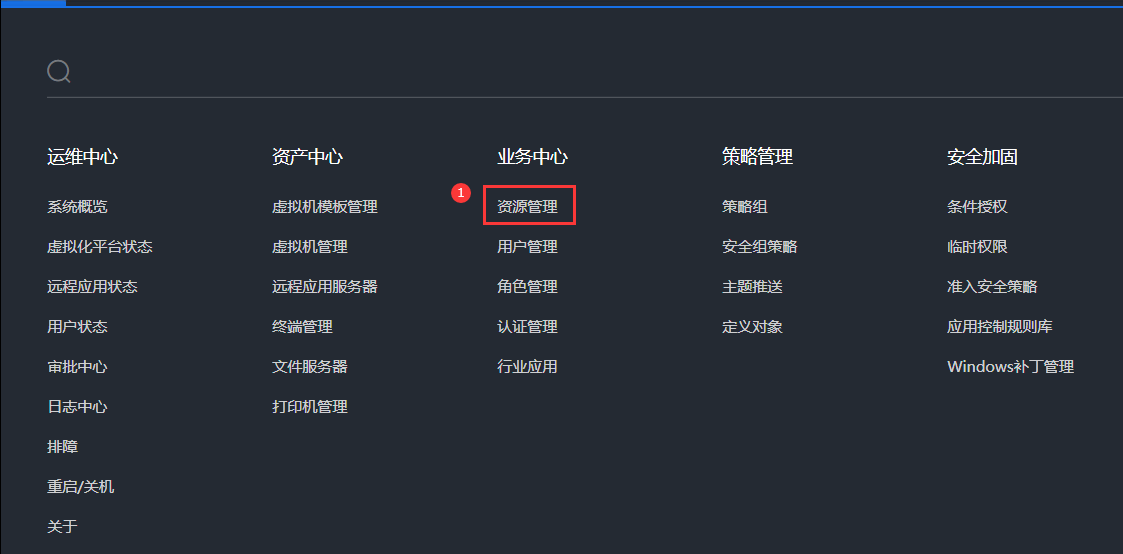
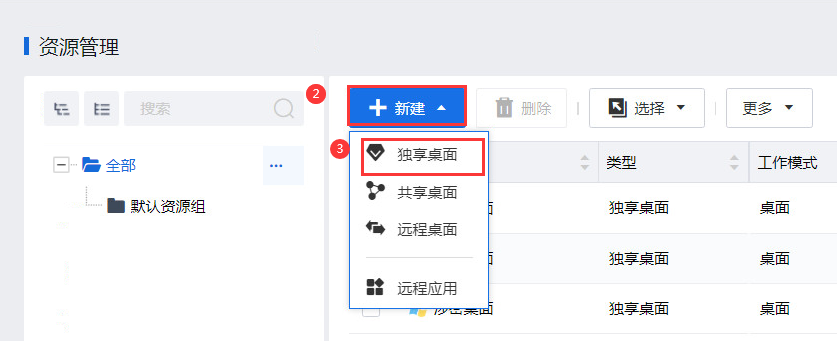
按实际需求完成“基本属性”配置设置,其中工作模式必须设置为“桌面”;
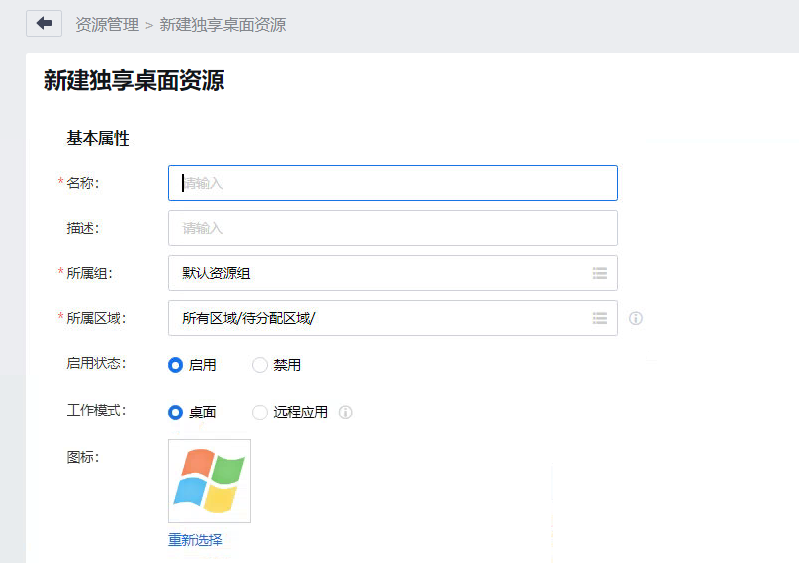
基本属性相关参数的作用说明如下
| 参数 |
作用说明 |
备注 |
| 名称 |
用于给独享桌面资源命名,填写的文字会显示在用户成功登录VDI后显示的资源列表中。 |
必填 |
| 描述 |
用于备注独享桌面资源用途、类型等,以方便管理员快速识别和管理。 |
可选 |
| 所属组 |
用于指定该资源所属的资源组,以方便管理员进行归类管理。 |
必填,默认属于“默认资源组” |
| 所属区域 |
用于指定此资源所属的管理区域,在没有分级分域的管理需求时,选择“待分配区域”即可;在需要分级分域的场景下,需要指定相应区域,此资源才可被对应区域管理员管理,并且对应区域的用户才能访问此资源。 |
必填,默认属于“待分配区域” |
| 启用状态 |
用于控制此资源是否对外提供服务,当设为禁用状态时,此资源不会在授权用户的资源列表里显示(即用户无法访问)。 |
默认为启用 |
| 工作模式 |
用于指定资源创建虚拟机的类型,当设定为“桌面”模式时,资源可选桌面虚拟机模板,派生桌面资源;当设定为“远程应用”模式时,资源仅可选择Windows Server虚拟机模板,派生远程应用服务器,再供“资产管理”的“远程应用服务器”模块进行纳管。 |
默认为“桌面”模式,创建独享桌面资源时,必须设置为“桌面”模式 |
| 图标 |
用于指定该资源在用户资源列表中显示的图标。 |
可选默认或上传图片 |
按实际需求完成[虚拟机配置]标签页下,“基础配置”与“个人磁盘”处相关设置;
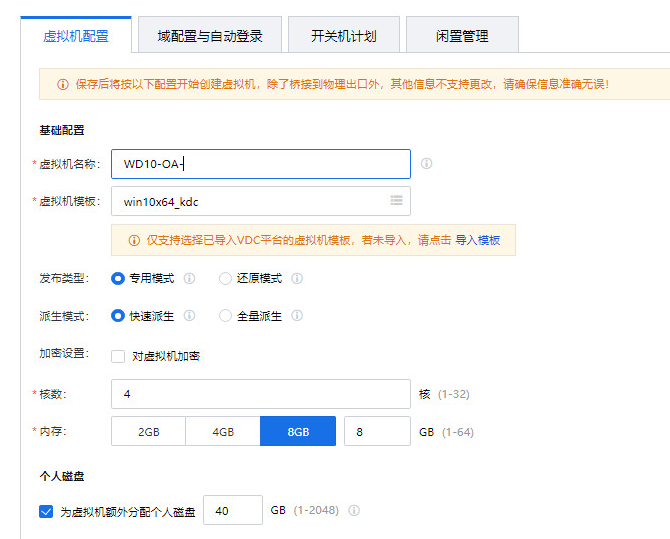
虚拟机配置处相关参数说明如下表所示
| 参数 |
作用说明 |
备注 |
| 虚拟机名称 |
填写虚拟机的名称,会根据派生的虚拟机数量自动在名称后加上对应的数字编号,建议在后面加-,如“WD10-OA-” |
- |
| 虚拟机模板 |
用于配置虚拟桌面资源使用的模板,此资源的虚拟桌面将基于此模板进行派生,系统盘内容与模板保持一致。 |
作为派生虚拟机的模板,模板必须处于关闭状态,才能派发桌面。 |
| 发布类型 |
用于设置虚拟桌面资源的发布模式,支持专用和还原两种模式
专用模式:选择此模式后,则派发的为专有模式桌面,桌面重启后,会保留用户所有的数据,适用于个性化桌面场景。
还原模式:选择此模式后,则派发的为还原模式桌面,桌面重启后,系统盘将还原到模板状态,但配置了个人盘后可以保留个人磁盘、桌面和我的文档中的数据。适用于标准化桌面场景。在设置为还原模式时,管理员可进一步开启“池模式”功能,将桌面资源变成不与用户一一绑定的桌面池模式。 |
可根据实际情况选择 |
| 池模式 |
仅在发布类型配置为“还原模式”时可选配置,启用此模式后,此资源创建的桌面不会与用户绑定,而是在用户接入时随机分配一台使用。
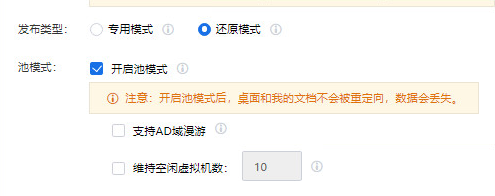
在启用池模式后,桌面资源支持以下两个子功能,管理员可按需启用
支持AD域漫游:对于客户有AD域且启用了域漫游策略的场景,池桌面需要启用此功能,才能保证池桌面的域漫游正常工作,不勾选此功能时,池桌面不会等待漫游数据上传同步完成就会直接关机,导致数据同步不全的问题。
维持空闲虚拟机数:启用此功能后,此资源会固定维持指定数目的空闲虚拟桌面(开机但没有分配用户),保障新用户接入时可以直接使用,不需要等待桌面开机过程,从而优化用户使用体验。 |
- |
| 派生模式 |
用于配置该资源的桌面派发模式,对于专用模式桌面,支持“快速派生”与“全量派生”两种模式可供选择。
快速派生:共用模板虚拟机系统盘,派生虚拟机时创建速度比较快。
全量派生:模板派生出来的虚拟机各系统盘独立,保障各虚拟机的业务独立性,创建速度比较慢(只支持专用模式)。 |
专用模式桌面可根据实际情况选择,还原模式桌面只能使用快速派生模式 |
| 加密设置 |
用于配置是否对虚拟桌面进行加密,启用加密后,此资源派生的虚拟桌面的所有磁盘将被加密,并且不支持克隆、导出或者将个人盘挂载给其他虚拟机等可能造成用户数据泄露的操作,防止用户数据从管理平台侧泄露,以满足存在高数据安全性要求的场景。 |
此功能仅支持专有桌面和还原桌面,不支持池桌面。 |
| 核数 |
用于设定此资源派发的虚拟机分配的VCPU规格,管理员可依据业务需求进行调整 |
- |
| 内存 |
用于设定此资源派发的虚拟机分配的内存规格,管理员可依据业务需求进行调整 |
- |
| 个人磁盘 |
分配给用户用于存储个人数据的独立磁盘,此磁盘内存储的数据不受模板更新和桌面还原模式的影响,目前仅支持专有桌面和还原桌面,暂不支持池桌面。
分配个人磁盘后,虚拟桌面agent会对“桌面”和“我的文档”两个目录中的数据进行处理,具体处理逻辑如下:
专有桌面:对于专有模式桌面,agent会自动将“桌面”和“我的文档”两个目录中的数据重定向保存到个人磁盘,且此功能不支持取消;
还原桌面:对于还原模式桌面,agent默认不会将“桌面”和“我的文档”两个目录中的数据重定向保存到个人磁盘,若管理员希望保存这两个目录数据,可以取消“关闭桌面重定向”选项的勾选;
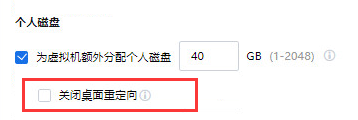
池桌面:对于池模式桌面,不支持将“桌面”和“我的文档”两个目录中的数据重定向保存到个人磁盘。 |
- |
在“新建虚拟机位置与数量”处,点击<新建>,弹出【新建虚拟机】指引窗口,在“集群”页面下,选择该资源的虚拟桌面需要创建在哪个HCI平台后,点击<下一步>;
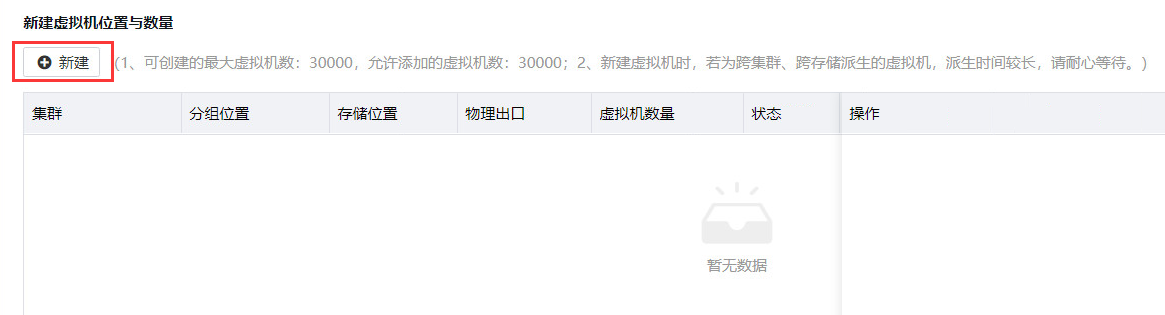
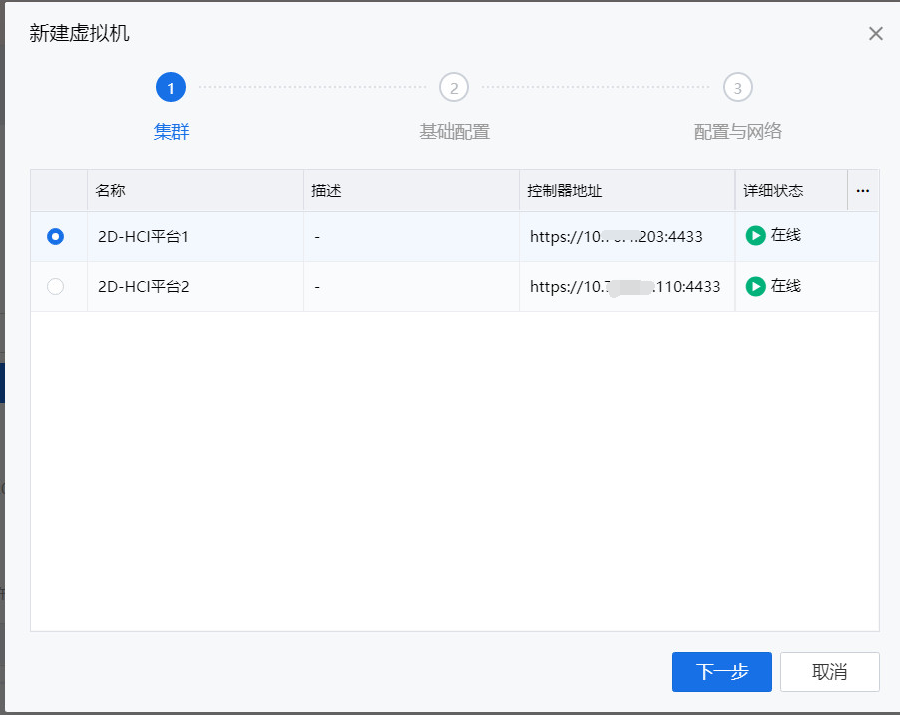
说明:
每次新建只可指定一个HCI平台,若该资源的虚拟桌面需要创建在多个HCI平台,则需要新建多次。
进入“基础配置”页面,按需指定此资源需要在对应的HCI平台创建的虚拟桌面数量、使用的模板版本以及快照策略后,点击<下一步>。
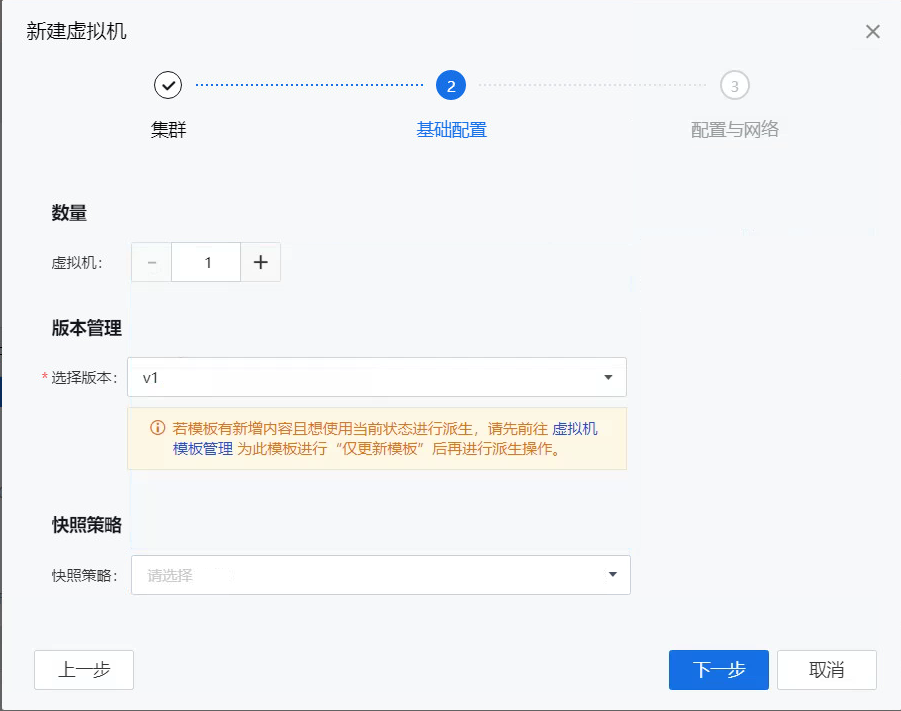
“基础配置”处相关参数说明如下表所示
| 参数 |
作用说明 |
备注 |
| 数量 |
用于设置远程应用服务器需要在目标HCI平台上创建的数量 |
- |
| 版本管理 |
用于设置虚拟桌面需要基于所选模板的哪个版本状态进行虚拟桌面创建。当模板具有多个版本时,默认选择最新的版本,管理员可以依据实际需求进行更改。 |
- |
| 快照策略 |
若此桌面资源的数据比较重要,则可以在此选择对应的HCI平台上创建的快照策略,让HCI平台按照对应的策略定期对此资源的虚拟桌面虚拟机做快照备份。
HCI快照策略配置路径为HCI管理控制台的[可靠服务→快照管理→快照策略],举例配置方式请参考《深信服超融合-HCI用户手册》。 |
此处快照策略目前仅支持HCI平台的“虚拟机磁盘快照”策略,暂不支持“虚拟机存储快照”策略 |
进入“配置与网络”页面,按需指定此资源的虚拟桌面在HCI上的创建位置、桥接虚拟交换机等设置后,点击<提交>按钮。
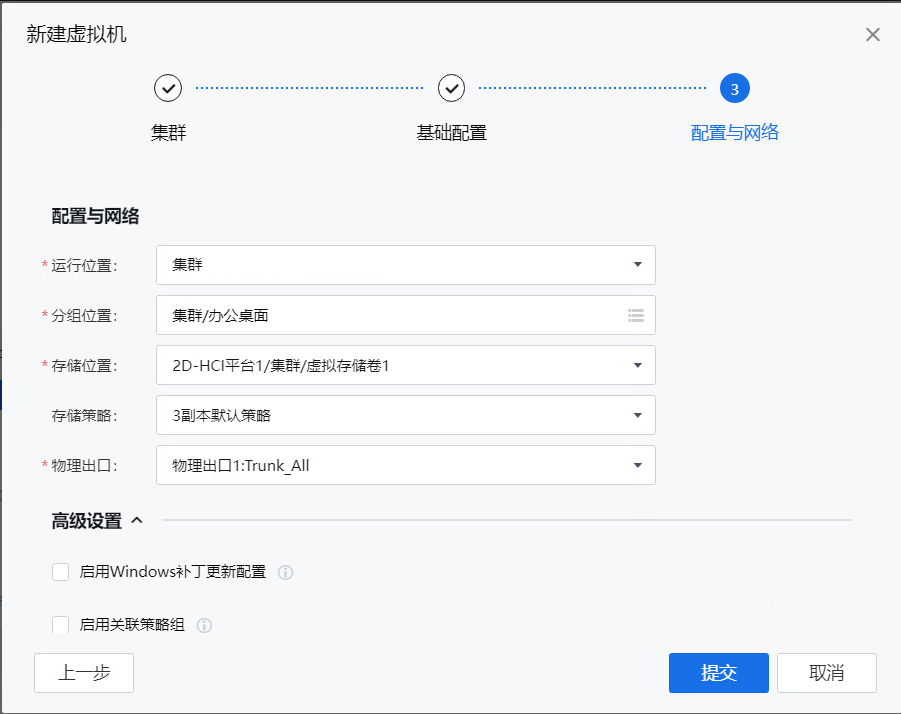
“配置与网络”处相关参数说明如下表所示
| 参数 |
作用说明 |
备注 |
| 配置与网络 |
| 运行位置 |
用于配置此资源虚拟桌面的运行策略,默认为“集群”模式,虚拟桌面在开机时会按照HCI平台各主机负载状态挑选负载最低的主机运行,若管理员希望虚拟桌面可以优先在某一主机上运行,也可以将运行位置修改为HCI平台内的特定主机。 |
- |
| 分组位置 |
用于配置此资源虚拟桌面需要创建在HCI平台的哪一个虚拟机分组下。管理员可以根据实际需求选择,以方便管理。 |
- |
| 存储位置 |
用于配置此资源虚拟桌面需要在HCI平台上的哪一个存储创建。 |
- |
| 存储策略 |
此项仅在“存储位置”配置为虚拟存储卷时才生效,用于设置此资源的虚拟桌面按照HCI的虚拟存储的相应策略进行创建,以满足不同的副本数冗余以及性能需求。
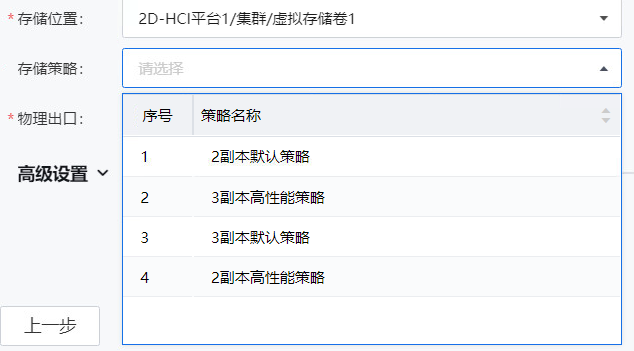
|
存储策略除了HCI平台默认的两副本与三副本策略以外,管理员可按照实际业务需求,在HCI平台的虚拟存储管理模块 创建自定义策略使用。配置方式请参考《深信服超融合-HCI用户手册》 |
| 物理出口 |
用于配置此资源虚拟桌面的虚拟网卡桥接位置,管理员可依据实际需求选择对应HCI平台上创建的虚拟交换机。
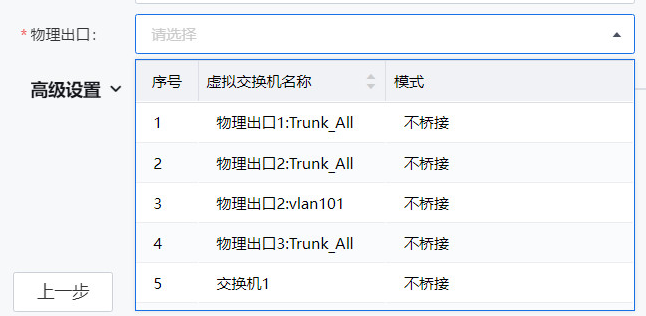
|
此处仅支持选择HCI平台上的分布式交换机与物理出口下的创建端口组。 |
| 高级设置 |
| 启用Windows补丁设置 |
当企业内网部署有WSUS补丁服务器时,管理员可在此处为改资源的虚拟桌面统一指定Windows补丁管理策略,让虚拟桌面自动加入WSUS服务器上对应的计算机组,并按照相应计划进行补丁更新。
Windows补丁管理策略配置路径为VDC管理控制台的[安全加固→Windows补丁管理],具体使用方式请参考本文档“7.5 Windows补丁管理”章节 |
此项为可选配置项;
在虚拟桌面创建完成后,可以在[资产中心→虚拟机管理]模块对虚拟桌面进行单个配置或修改。 |
| 启用关联策略组 |
用于配置该资源的虚拟桌面需要应用的策略组,当因为业务需求需要虚拟桌面生效的策略与用户账号关联的策略不一致时,可在此为虚拟桌面统一指定策略。 |
此项为可选配置项;
在虚拟桌面创建完成后,可以在[资产中心→虚拟机管理]模块对虚拟桌面进行单个配置或修改。 |
点击<保存>按钮,即可完成独享桌面资源创建配置。




